ネットワークにOmada ゲートウェイを追加する場合 ( 4.4.3以降のコントローラー )
現在使用しているネットワークの既存のルータをOmadaゲートウェイに交換する場合は、IPの競合やadoptionの失敗などの問題が発生します。 この記事では、いくつかのネットワークを例に、推奨される設定プロセスを紹介し、設定プロセスを整理します。
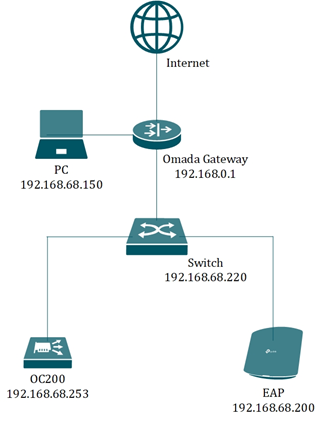
このネットワーク内のすべての既存デバイスは、サブネット192.168.68.024のIPアドレスを取得しています。 しかし、OmadaGatewayのデフォルトのLANIPアドレスは192.168.0.1であり、デバイスとは異なるサブネットであるため、このままではadoptionに失敗します。
step1.OmadaコントローラのLANIPアドレスの変更
古いルータを取り外し交換する前に、[Controller]ページにログインし、[Settings-WiredNetworks-LAN]へ移動しLANネットワークをeditし、omadaゲートウェイのサブネットを192.168.68.124に変更してください。 続けて”Update DHCP range”をクリックし、“Save”をクリックします。
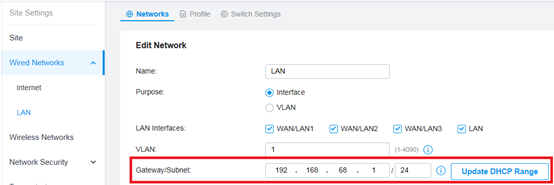
ステップ2. standalone modeでのOmadaゲートウェイのLANIPアドレスの変更
1台のPCを接続し、OmadaゲートウェイからIPアドレスを取得します。 続けてWebブラウザのアドレスバーに192.168.0.1を入力すると、Omadaゲートウェイの管理画面が表示されます。
ページにログインしたら、Network-LANに移動し、IPアドレスを192.168.68.1へ変更し、Starting IP AddressとEnding IP Addressを変更して、[Save]をクリックします。
これで、古いルータからOmadaGatewayへ置き換えることができます。
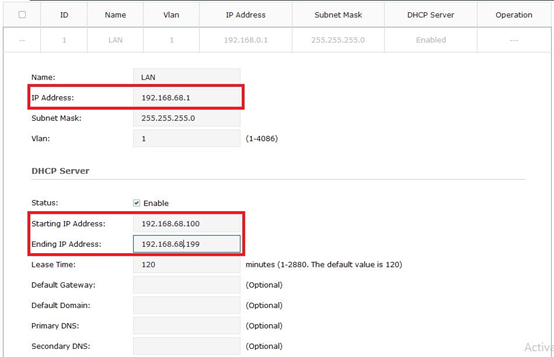
ステップ3. omadaゲートウェイのadopt
[Controller]ページに戻ると、PendingステータスのOmadaゲートウェイが表示されます。 gatewayをクリックしてadoptしてください。
ステップ4.デバイスのIPアドレスの更新または固定IPの設定
ネットワーク内のゲートウェイを変更したため、DHCPリリース時間が経過すると、switch/EAP/OC200のIPアドレスが変更されます。 その後、Omadaコントローラーを使用してこれらのデバイスを再度manageする必要がある場合があります。
Omadaコントローラでこれらのデバイスの固定IPアドレスを事前に設定することを推奨します。
また、これらのデバイスのイーサネットケーブルを抜いて接続し、IPアドレスを手動で更新し、Omadaコントローラーを使用して再度manageすることもできます。
このFAQは役に立ちましたか?
サイトの利便性向上にご協力ください。









